En este artículo podrás saber como aplicar suscripciones a tus clientes en iPos.
¿En dónde lo encuentro?
Esto lo puedes adquirir desde tu menú de lado izquierdo dando clic en 'Apps'

Una vez dando clic en Apps nos saldrá una nueva pantalla de esta manera:
En caso de no tenerla debemos de seleccionar el botón verde en esquina superior derecha 'Comprar Apps' en donde nos agregará una nueva pestaña en donde nosotros podremos adquirir la app 'iPos Suscriptions'
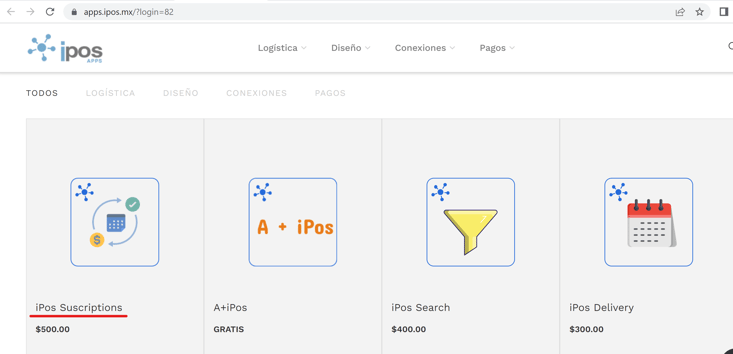
Deberemos dar clic en iPos Suscriptions y nos redigirá a la instalación de la aplicación donde solo es necesario ingresar tu dominio en iPos (esto se refiere a cómo se llama tu tienda en iPos seguido del .ipo.shop)
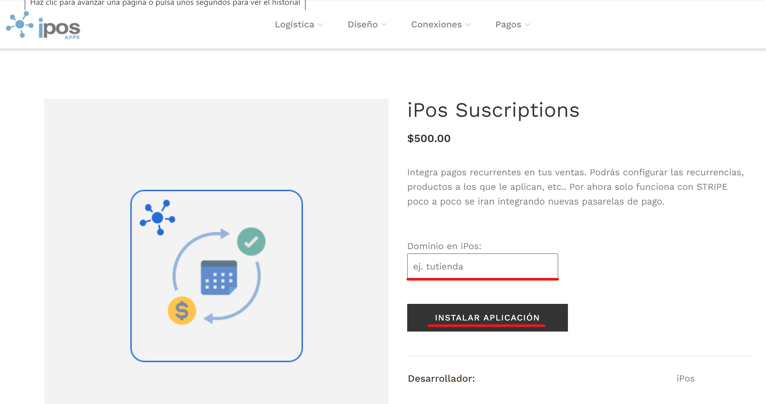
Una vez instalada la podremos ver en nuestro iPos seleccionando de nuestro menú de lado izquierdo el módulo 'Apps'
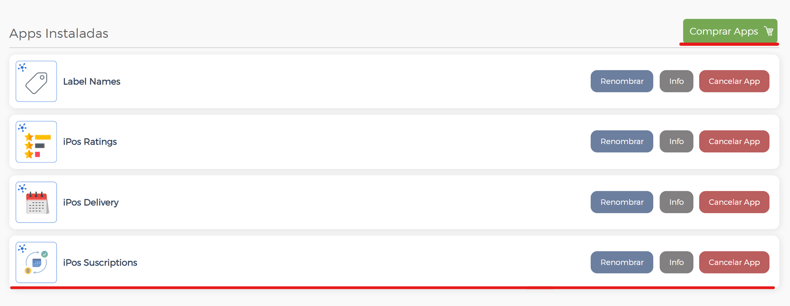
Al posicionarnos sobre el nombre de la app y dar clic nos llevará al siguiente apartado:
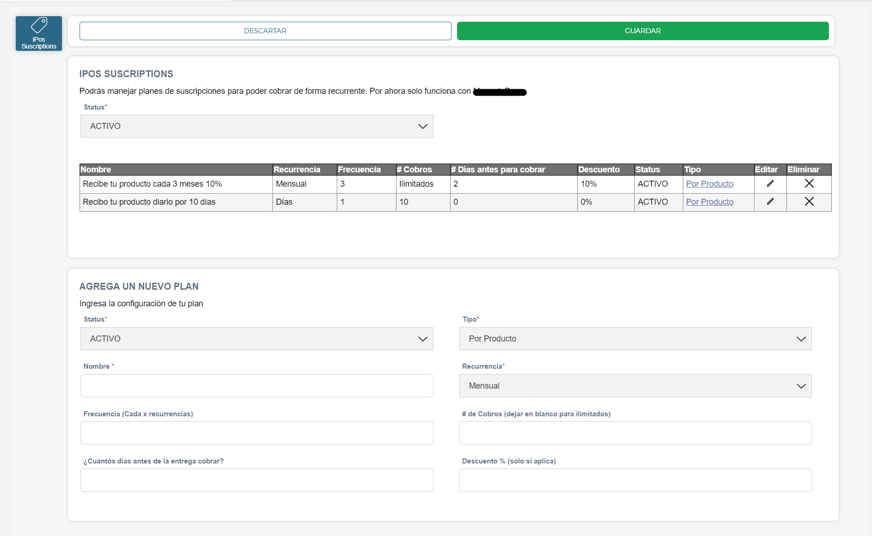
En este podremos dar de alta las suscripciones que queramos y podremos visualizar las que ya tenemos hechas.
NOTA: Las suscripciones actualmente solo funcionan con 'Stripe'. Para esto debes primero ingresar a tu módulo Online Shop > Ajustes > Pagos y dar de alta tu cuenta de Stripe para que puedan funcionar correctamente tus suscripciones.
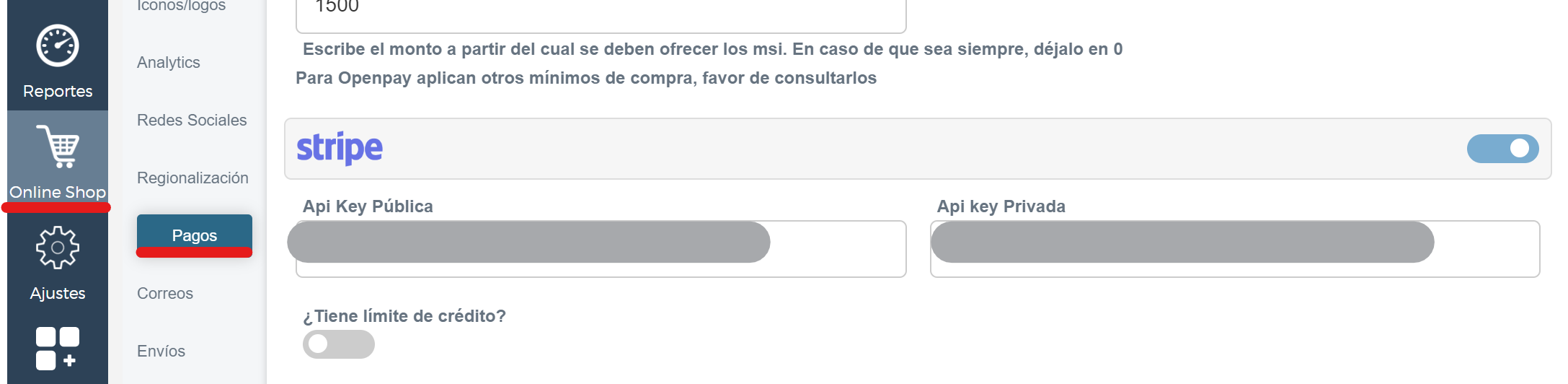
¿Cómo hacer una suscripción?
En el apartado 'Agrega un nuevo plan' debemos configurar cómo cobraremos nuestra suscripción y a qué aplica, esto lo haremos de la siguiente manera:
- Status: Debemos seleccionar si estará activo o inactivo
- Tipo: Selecciona si aplica a un producto en específico o a todos los productos
- Nombre: Asigna un nombre a cómo quieres que se llame tu suscripción
- Recurrencia: Selecciona si tu suscripción se hará por días o mensual
- Frecuencia: Configura cada cuanto periodo de tiempo se le hará la entrega de producto al cliente (Ej. si seleccionamos días en recurrencia podemos poner que cada 15 días o si es mensual podemos poner que sea 1, es decir que sea cada un mes que lo recibirá)
- # de Cobros: Configura el número de cobros que se le hará al cliente por la suscripción en caso que tenga un número limitado, en caso de no tener límite la suscripción y se siga haciendo el cobro hasta que el cliente la cancele lo podemos dejar en blanco
- ¿Cuántos días antes de la entrega cobrar?: Configura el número de días antes de la entrega deseas que se le haga el cobro a tu cliente por producto
- Descuento %: Puedes aplicar descuentos poniendo solo el número de descuento que se haga si es que así lo deseas (Ej. Solo llenar el campo con 5 el sistema lo tomará como si fuera ya 5% de descuento)
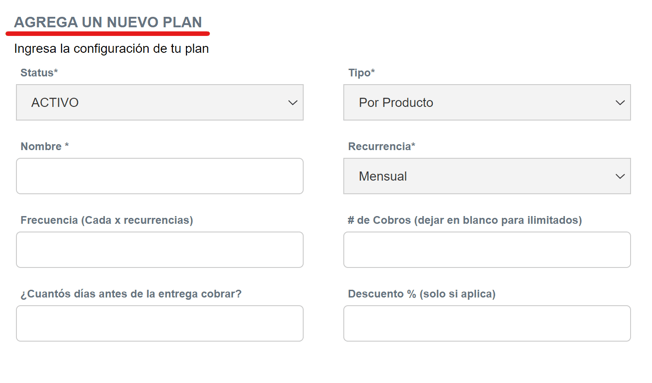
Al generarlo nos aparecerá de esta forma:
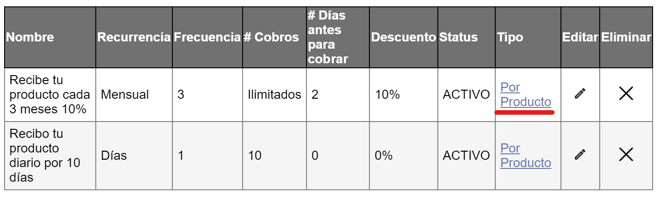
En el caso que hayamos seleccionado en 'Tipo' por producto nos dejará dar clic y seleccionar los productos que deseamos incluir a la suscripción:
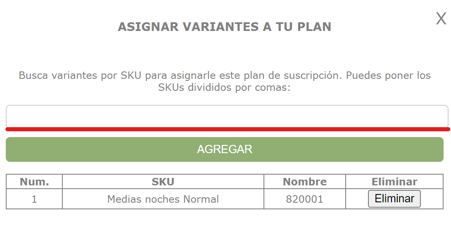
Por otro lado si nosotros seleccionamos que sea a 'Todos los Productos' no será necesario seleccionarlos ya que en automático nos toma en cuenta todos nuestros productos dados de alta en iPos.
Hecho esto en nuestra página web les dará la opción a los usuarios de solo hacer una compra única o activar la suscripción para que les llegue su producto
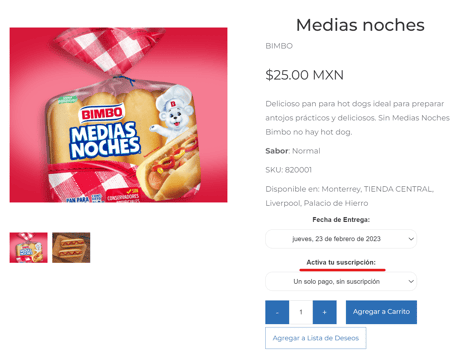
¿Cómo se ve en Stripe y nuestro Detalle de Ventas?
Al momento de que se da de alta la suscripción en nuestra página web lo registra en su sistema. Esto lo podemos ver en Billing y seleccionando el apartado de suscripciones en Stripe, en donde también nos dará el ticket principal de esa suscripción.
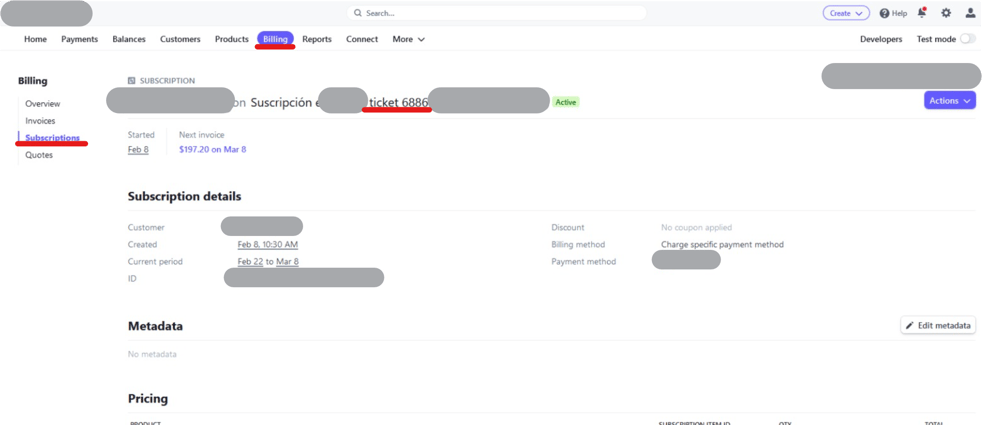
Stripe mandará una alerta a iPos con el ticket inicial con descripción 'Stripe' y en las ventas siguientes aparecerá la suscripción buscando el ticket que nos da Stripe en los filtros de tu 'Detalle de Ventas', las fechas de cobro y las observaciones, entre otros.

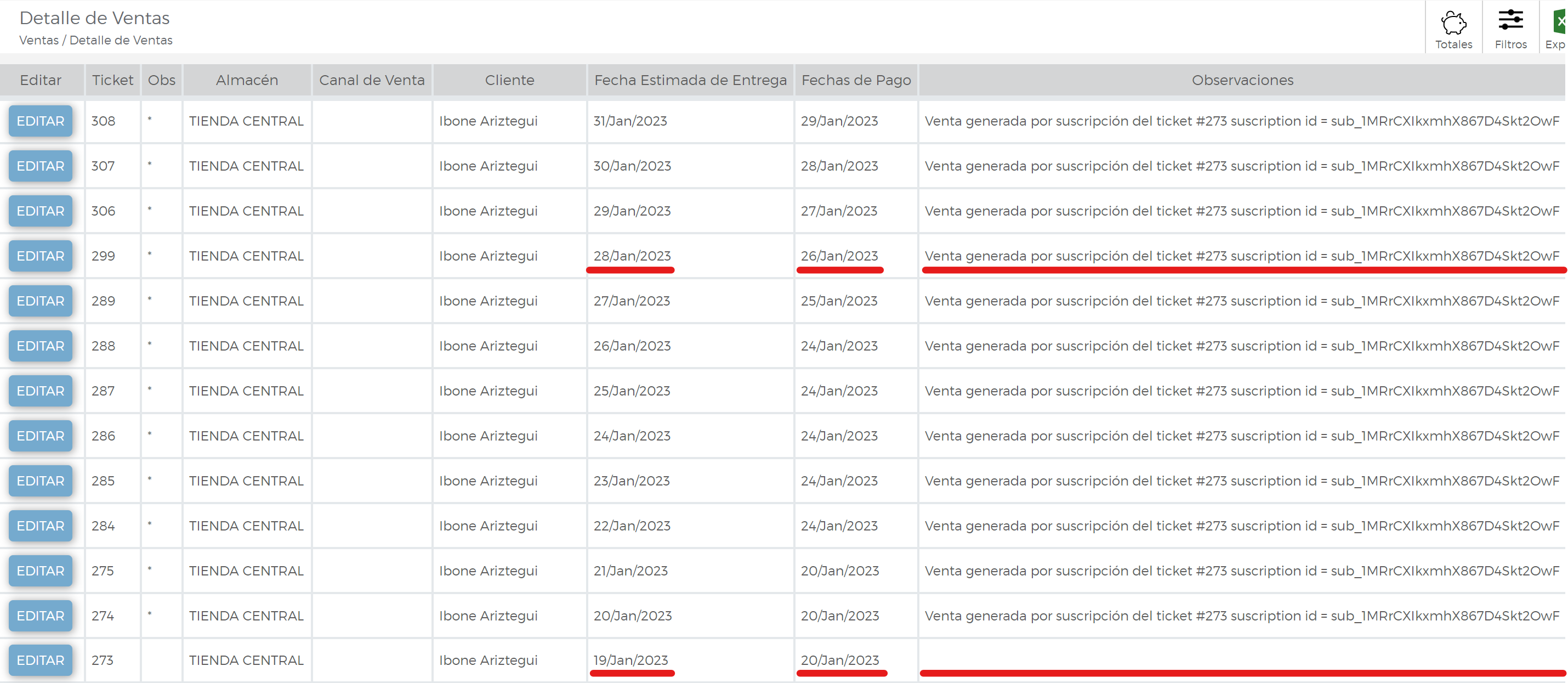
¿Qué hacer si un cliente desea cancelar sus suscripción?
En caso de que un cliente desee cancelar su suscripción lo puede hacer él mismo de una manera sencilla ingresando al sitio web con su usuario y contraseña dada de alta para el sitio para posteriormente en su historial de compras seleccionar su suscripción y al dar clic nos saldrá un letrero en donde nos da la opción cancelar nuestra suscripción y ya no se harán más cobros.
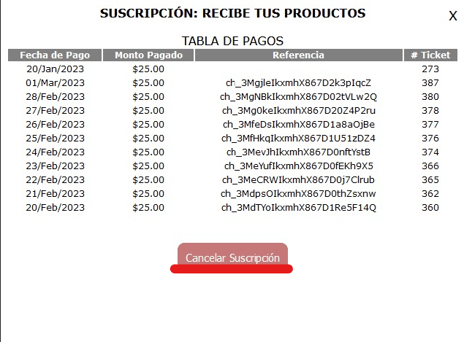
En caso que el cliente no recuerde su usuario y contraseña puedes cancelar su suscripción directo de Stripe abriendo su registro y en la esquina superior derecha dar clic en 'Actions' y nos da la opción de poder cancelar esa suscripción desde nuestro sistema de Stripe.
